Hướng dẫn tạo ký tự đặc biệt:
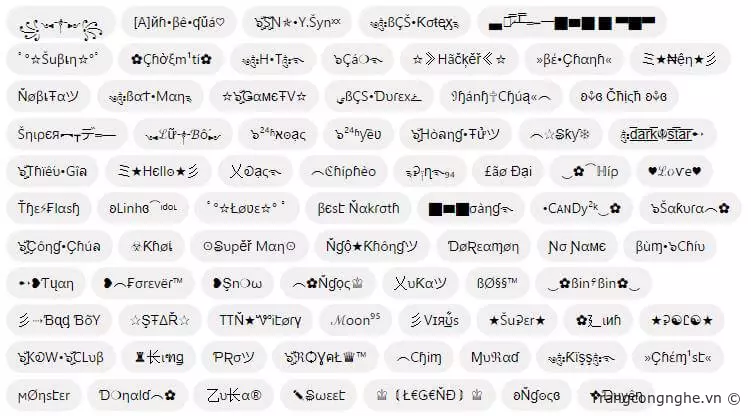
Ký tự đặc biệt là những ký tự không phải là chữ cái thông thường (a-z, A-Z) hoặc số (0-9). Chúng có thể bao gồm các ký hiệu, biểu tượng và ký tự tiếng nước ngoài. Để viết ký tự đặc biệt, bạn có thể sử dụng các phương pháp sau:
Sử dụng bàn phím: Một số ký tự đặc biệt có thể được gõ trực tiếp từ bàn phím của bạn bằng cách sử dụng tổ hợp phím, như Alt + mã số. Ví dụ, để nhập ký tự đặc biệt 'é', bạn có thể nhấn tổ hợp phím Alt + 130 (trên bàn phím số).
Chèn ký tự đặc biệt từ bảng ký tự: Hầu hết các ứng dụng văn bản (như Microsoft Word, Google Docs) đều cho phép chèn ký tự đặc biệt từ bảng ký tự. Tìm kiếm tùy chọn 'Chèn ký tự' hoặc 'Bảng ký tự' trong trình đơn và chọn ký tự bạn muốn chèn vào văn bản.
Sử dụng các trang web hoặc công cụ trực tuyến: Có nhiều trang web và công cụ trực tuyến cho phép bạn tạo ra ký tự đặc biệt và sao chép chúng vào bộ nhớ tạm của bạn. Một ví dụ là trang web 'fsymbols' (https://fsymbols.com/). Truy cập trang web này, tìm kiếm ký tự đặc biệt bạn muốn sử dụng, nhấp vào nó và sau đó dán vào văn bản của bạn.
Sử dụng mã Unicode: Unicode là một hệ thống mã hóa tiêu chuẩn cho hầu hết các ký tự trong các ngôn ngữ khác nhau. Bạn có thể tìm mã Unicode của ký tự đặc biệt bạn muốn sử dụng, sau đó nhập mã đó vào văn bản của bạn bằng cách sử dụng tổ hợp phím hoặc công cụ chèn ký tự.
Trang web tạo ký tự đặc biệt
Có nhiều trang web giúp bạn tạo ký tự đặc biệt một cách dễ dàng. Dưới đây là một số trang web phổ biến bạn có thể tham khảo:
fsymbols (https://fsymbols.com/): Fsymbols cung cấp một loạt các ký tự đặc biệt, biểu tượng và hình dạng mà bạn có thể sao chép và dán vào văn bản của bạn.
![]()
CoolSymbol (https://coolsymbol.com/): CoolSymbol là một trang web chứa hàng ngàn ký tự đặc biệt, biểu tượng và emoji. Bạn có thể tìm kiếm và chọn các ký tự bạn muốn sử dụng, sau đó sao chép và dán chúng vào văn bản của bạn.
LingoJam (https://lingojam.com/): LingoJam cung cấp các trình tạo phông chữ và ký tự đặc biệt tùy chỉnh. Bạn có thể nhập văn bản của mình và xem nó được chuyển đổi thành nhiều kiểu ký tự đặc biệt khác nhau.
Unicode-table (https://unicode-table.com/en/): Bảng Unicode chứa hơn 143.000 ký tự Unicode từ nhiều ngôn ngữ và ký hiệu khác nhau. Bạn có thể tìm kiếm và sao chép ký tự đặc biệt từ bảng này và dán vào văn bản của bạn.
![]()
Messletters (https://www.messletters.com/en/): Messletters cho phép bạn tạo các ký tự đặc biệt và biến đổi văn bản của bạn với nhiều kiểu chữ khác nhau. Bạn chỉ cần nhập văn bản của mình, chọn kiểu chữ bạn muốn, và sau đó sao chép và dán vào văn bản của bạn.
Hãy nhớ rằng không phải tất cả các nền tảng và ứng dụng đều hỗ trợ mọi ký tự đặc biệt, vì vậy bạn nên kiểm tra xem liệu ký tự bạn chọn có hiển thị đúng trên nền tảng bạn đang sử dụng hay không.

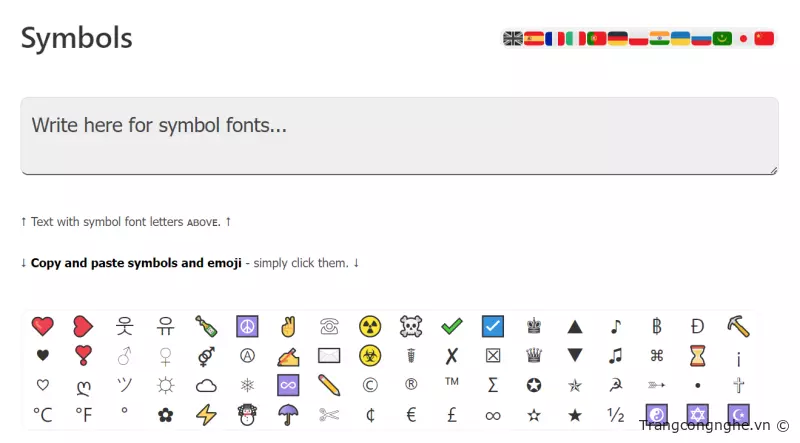
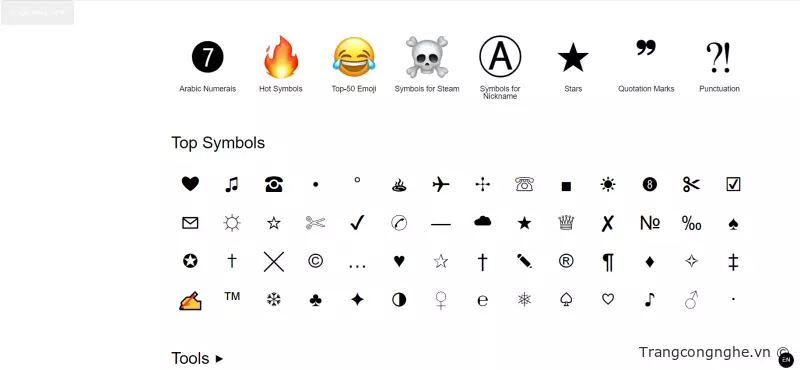
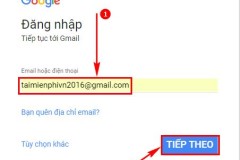
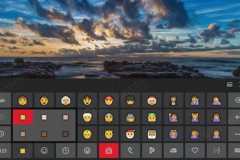
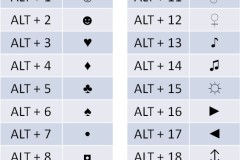
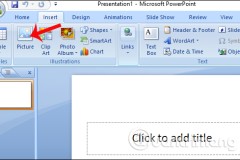
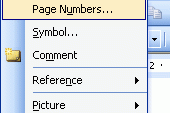
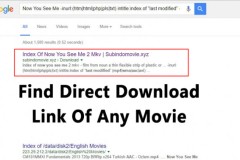


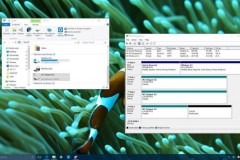



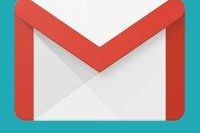


![[VIDEO] Motor Trend đánh giá xe Rolls-Royce Dawn với đầy những lời chê bai](http://cdn.trangcongnghe.vn/thumb/160x240/2016-08/day_03/thumbs/video-motor-trend-danh-gia-xe-rolls-royce-dawn-voi-day-nhung-loi-che-bai_1.jpeg)